文章详情页
windows11本地打印机安装教程分享
windows11中自带的打印机功能,能够大幅度提高用户的在线办公效率,但是很多用户在刚上手使用时,都不知道这全新的系统该如何安装本地打印机,所以小编下面就为大家带来了具体的操作方法,一起来看看吧!

1.在开始菜单中点击右上角的设置按钮
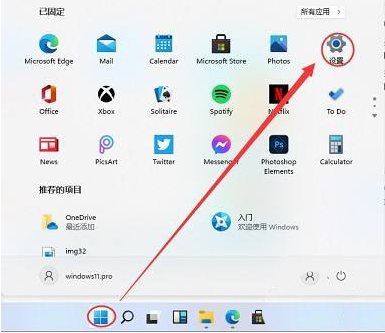
2.找到Devices打开设备选项
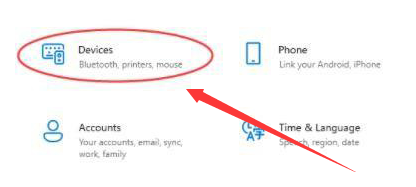
3.在左侧页面中找到printers&scanners菜单,点击Add a printer or scanner按钮

4.点击箭头所指蓝字区域

5.通过名称搜索找到自己的本地打印机即可
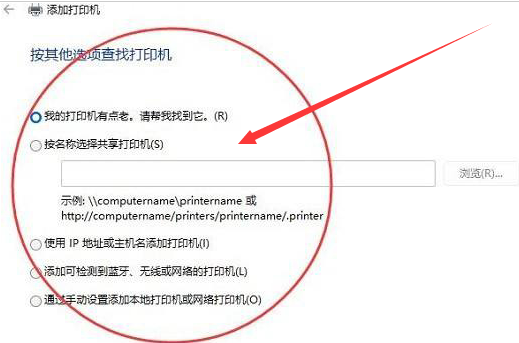
学习是一个漫长的过程,每天多知道一点点,你离理想中的自己就会更近一步,想获取更多相关信息就常来IE浏览器中文网站看看吧。
win11使用教程大全系统更新介绍页面变化功能特性升级注意事项关机键位置与MacOS12系统对比介绍操作教程开启正常模式查看TPM 2.0关闭防火墙开启多显示器校准时间显示添加中文输入下载五笔输入查看ip地址开启安全中心查看控制面板添加休眠菜单取消粘滞键暂停更新开启自动登录刷新页面方法开启最佳性能添加回收站音量调整调整任务栏添加打印设备游戏独立运行开启深色模式桌面语音栏查看cpu性能查看隐藏文件退回win10系统打开触摸键盘隐藏菜单栏预览体验计划空白解决方法创建开始菜单快捷方式不支持tpm2.0解决办法介绍►点击可进入Windows11文章专区◄
标签:
Windows系统
相关文章:
1. 怎么在Windows11上禁用文件资源管理器搜索历史记录?2. 中兴新支点操作系统全面支持龙芯3A3000 附新特性3. Win11升级卡在71% 提示0x8007007f错误如何解决4. Win10如何拦截电脑弹窗广告?Windows10弹窗广告去除拦截方法5. Win11透明任务栏失效怎么办?Win11透明任务栏失效两种解决方法6. Win10怎么禁止软件自动安装?Win10怎么防止电脑乱下软件?7. Win7安装声卡驱动还是没有声音怎么办?Win7声卡驱动怎么卸载重装?8. Windows subsystem for android(Win11安卓子系统)怎么安装运行安卓应用?9. Win10如何一键激活小娜?Win10一键激活小娜的方法10. Win10安装directplay错误代码0x80070057怎么处理?
排行榜

 网公网安备
网公网安备